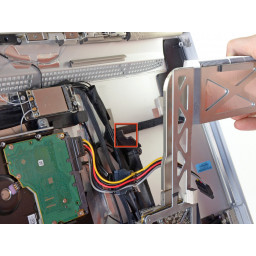Ваша заявка или вопрос будут отправлены 10-ти наиболее подходящим по сферам деятельности сервисным центрам Москвы. Всего в Москве - 5 192 сервисных центра, которые ремонтируют 374 вида техники.
Установка iMac Intel 27 "EMC 2390 Dual HDD или SSD-накопитель

- ВКонтакте
- РћРТвЂВВВВВВВВнокласснРСвЂВВВВВВВВРєРСвЂВВВВВВВВ
- Viber
- Skype
- Telegram
Шаг 1
Шаг 2
Чтобы прикрепить , сначала расположите присоску с подвижной ручкой параллельно поверхности стеклянной панели (как показано на втором рисунке).
Слегка прижимая присоску к стеклу, поднимите подвижную ручку, пока она не будет параллельна другой ручке (как показано на третьем рисунке).
Если ваши присоски отказываются прилипать, попробуйте очистить стеклянную панель и присоску влажной мягкой безворсовой тканью. (Смочите дистиллированной водой и, при необходимости, равное соотношение дистиллированной воды и белого уксуса для достижения наилучших результатов.)
Не используйте присоски для переноски стекла дисплея, потому что если одна из них не приклеится, вы можете уронить экран и разбить его.
Оригинальная коробка iMac является хорошим местом для хранения стеклянной панели. В противном случае, мягкая горизонтальная поверхность, как полотенце на столе, подойдет.
Шаг 3
Шаг 4
Шаг 5
Отсоедините вентилятор дисковода оптических дисков, потянув его разъем от гнезда на плате логики.
Шаг 6
Кард-ридер SD
Задняя плата ввода / вывода
Левый и правый динамики
Шаг 7
Модули RAM надежно установлены, и для их удаления может потребоваться значительное усилие.
Используйте свои пальцы, чтобы вытащить чип оперативной памяти из гнезда.
При необходимости повторите этот процесс для другого модуля (ов) ОЗУ.
Шаг 8
Отодвиньте стеклянную панель от нижнего края iMac и осторожно отложите ее в сторону.
Не используйте присоски для переноски стеклянной панели - если кто-либо из них потеряет захват, панель может упасть и сломаться.
После безопасной установки стеклянной панели обязательно освободите присоски, так как сила всасывания со временем может разбить стекло.
Во время переустановки обязательно тщательно очистите внутреннюю часть стеклянной панели и лицевую поверхность ЖК-дисплея, так как любая пыль или отпечатки пальцев, застрявшие внутри, будут раздражающе видны при включении аппарата.
Шаг 9
Из-за жестких допусков вам придется использовать тонкий инструмент с крючками, чтобы вытащить дисплей из внешнего корпуса. Как видно на третьем рисунке, мы сделали один из изогнутой скрепки.
Используйте тонкий инструмент с крючками, чтобы поднять одну сторону верхнего края дисплея за стальную внешнюю рамку.
Подняв верхний край дисплея с одной стороны, выньте его из внешнего корпуса, пока вы используете крючковатый инструмент для подъема другой стороны.
Не поднимайте верхний край дисплея слишком далеко от внешнего корпуса, так как несколько коротких ленточных кабелей все еще соединяют два компонента.
Шаг 10
Шаг 11
Вытяните вентилятор привода оптических дисков от внешнего корпуса, чтобы снять его с трех пластиковых опор по периметру.
Осторожно извлеките вентилятор привода оптических дисков из iMac, следя за любыми кабелями, которые могут зацепиться.
Шаг 12
Температура кожи
Температура жесткого диска
Вентилятор жесткого диска
Датчик температуры окружающей среды
Снимите кабель аэропорта с платы логики, поддев прямо с помощью spudger.
Шаг 13
Обязательно вытяните разъем параллельно плате драйвера светодиодов, прямо из гнезда.
Шаг 14
Поверните spudger, чтобы слегка отделить разъем оптического дисковода от оптического дисковода, затем пальцами отсоедините разъем от дисковода.
Шаг 15
Кнопка питания
Вентилятор процессора
Шаг 16
Вытяните разъем кабеля данных дисплея из гнезда на плате логики.
Шаг 17
Во время повторной сборки обратите внимание, что в лицевой панели оптического привода есть два отверстия, в которые для правильного размещения должны войти два коротких пластиковых стержня.
Шаг 18
Осторожно вытяните плату ИК-датчика вверх из iMac.
Шаг 19
Шаг 20
Четыре 25 мм винта
Два винта 21,4 мм
Один 7,2 мм винт
Один 9,3 мм винт
При повторной сборке iMac перед заменой винтов убедитесь, что ни один из кабелей не оказался под платой логики.
Шаг 21
Если ваш вентилятор вращается на полной скорости после завершения, проверьте это соединение или кабель термодатчика жесткого диска.
Шаг 22
Шаг 23
Шаг 24
Не пытайтесь полностью удалить плату логики. Он все еще прикреплен несколькими кабелями на задней стороне.
Осторожно прислоните плату логики к передней части iMac, чтобы она выходила из iMac.
Шаг 25
Подключите одну из ветвей к жесткому диску.
Кабель имеет такую форму, что его можно прикрепить только в определенной ориентации. Не пытайтесь протолкнуть кабель на жесткий диск.
Шаг 26
В пластиковом отсеке рядом с рамой оптического привода есть вырез. Проложите кабель питания через этот разрез.
Шаг 27
Подключите один конец кабеля данных SATA к вторичному разъему данных SATA на материнской плате.
Шаг 28
Проложите кабель данных SATA под краем металлической пластины за платой логики.
Продолжайте прокладывать кабель SATA вверх через слот для кабеля в пластиковой рамке.
Завершите прокладку кабеля SATA через вырез в пластиковой рамке рядом с оптическим приводом, чуть ниже радиатора графического процессора.
Кабель данных SATA должен быть проложен поверх кабеля питания SATA, который уже проложен через этот разрез.
Шаг 29
Шаг 30
Комментарии
Пока еще нет ниодного комментария, оставьте комментарий первым!
Также вас могут заинтересовать
Вам могут помочь


Лаборатория ремонта

Nicom
Не работает моноблок?
Вызовите мастера или курьера на дом оформив заявку, она будет передана в подходящие мастерские.